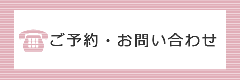- HOME
- インターネットからの注文
- ご自宅のパソコンから注文する
ご自宅のパソコンから注文する
ご注文の流れについて

1.ソフトインストールと初期設定
①CDをパソコンにセットします
 |
|
 Windowsの場合 |
 Macの場合 |
店頭でお渡ししたCDを、
パソコンのCDドライブにセットします。
インストーラーをダブルクリックし、
画面の指示にしたがってインストールを行います。
CDがない場合は ↓ のボタンからダウンロード可能です。
Windows / Mac 対応
②「Smart Picture Creation」を起動します
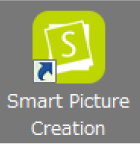 「Smart Picture Creation」をダブルクリックします。(右図参照)
「Smart Picture Creation」をダブルクリックします。(右図参照)
※Windowsの場合はデスクトップ上にできたショートカットアイコン、
Macの場合はDockのアプリケーションフォルダ内のアイコンです。
※Languageを日本語に設定してください。
③写真店の登録をします
初回のみ写真店の登録が必要です。
写真店の店舗認証コードを入力し「次へ」を押します。
画面に従って氏名、メールアドレスなどを入力します。
店舗コードは"JP LH72"です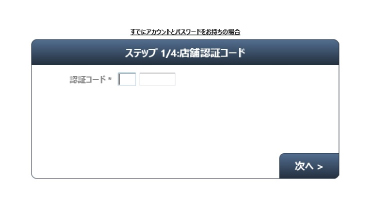
※すでにスマホや他のPCなどでアカウントとパスワードを設定済みの場合は、
「すでにアカウントとパスワードをお持ちの場合」をクリックして接続します。
2.プリントメニューを選んで写真を選択・編集
 記憶メディア内の画像のバックアップはお済みですか?
記憶メディア内の画像のバックアップはお済みですか?
・記憶メディア内の画像はバックアップをお取り頂く事をお勧めします。
・万が一の記憶メディアの不具合における画像データの消失、画像データの破損については、
責任を負いません。
・記憶メディアの種類、容量、画像の状態により、受付が出来ない場合もありますので
ご了承ください。
3.注文の確定・受取(お支払い)
①注文内容を確認します
注文一覧の内容でよろしければ「次へ」ボタンを押し
注文確認画面で「利用規約(返品特約など)に同意します」にチェックを入れます。
■店頭受け取りをご希望の場合
■メディアに保存してお店に持って行く場合
「メディアに保存」を押し、「メディアを選択してください」の下のボタンをクリックし
USBなどの保存先を選択し、「保存」ボタンを押します。
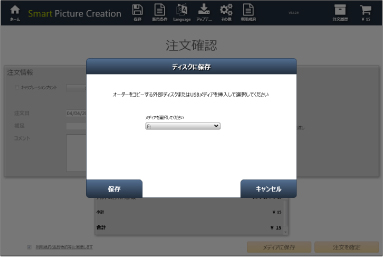
■データ送信する場合
「注文を確定」を押します。
②お支払い方法について
店頭にて現金でお支払いください。